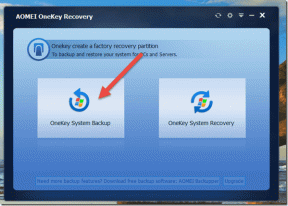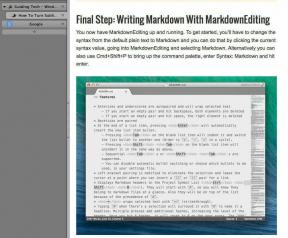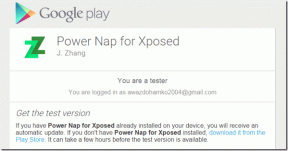Πώς να προσαρμόσετε το μενού "Έναρξη" στα Windows 7
Miscellanea / / February 11, 2022
Το μενού Έναρξη σάς δίνει εύκολη πρόσβαση σε εγκατεστημένα προγράμματα, φακέλους, αρχεία, υπολογιστή και διάφορες άλλες ρυθμίσεις. Προφανώς μπορείτε να ανοίξετε προγράμματα, αρχεία ή φακέλους με συντομεύσεις επιφάνειας εργασίας, αλλά δεν μπορεί να αντικαταστήσει τη σημασία του μενού Έναρξη, καθώς το τελευταίο παρέχει πιο εις βάθος επιλογές με οργανωμένο τρόπο.
Αυτός ο οδηγός θα σας δείξει πώς να προσαρμόσετε το μενού έναρξης των Windows 7 ώστε να συμπεριλάβετε ή να εξαιρέσετε στοιχεία σύμφωνα με τις προτιμήσεις σας.

Μπορείτε να το προσαρμόσετε αλλάζοντας τις ιδιότητές του. Κάντε δεξί κλικ στο κουμπί "Έναρξη" και κάντε κλικ στην επιλογή Ιδιότητες.
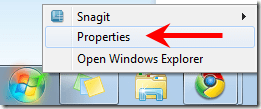
Μεταβείτε στην καρτέλα "Μενού Έναρξη". Εδώ θα βρείτε την επιλογή "Ενέργεια κουμπιού λειτουργίας". Κάντε κλικ στο αναπτυσσόμενο μενού δίπλα του. Θα λάβετε διάφορες επιλογές ενέργειας. Επιλέξτε την ενέργεια που θέλετε αφού πατήσετε το κουμπί λειτουργίας.
Εάν προτιμάτε ο υπολογιστής σας να βρίσκεται σε κατάσταση "Αναστολής λειτουργίας" ή "Αδρανοποίηση" αντί να τον τερματίσετε, επιλέξτε ένα από αυτά αντί για "Τερματισμός".

Εδώ είναι το στιγμιότυπο οθόνης του κουμπιού λειτουργίας.

Κάντε κλικ στο κουμπί "Προσαρμογή" που εμφανίζεται στην καρτέλα μενού Έναρξη στον πίνακα ιδιοτήτων. Θα εμφανιστεί το παράθυρο Προσαρμογή μενού Έναρξης. Εδώ μπορείτε να βρείτε διάφορα κουμπιά επιλογών όπως "εμφάνιση ως σύνδεσμος, εμφάνιση ως μενού, μην εμφανίζεται αυτό το στοιχείο" κ.λπ.
Πρέπει να διαλέξετε οποιοδήποτε από αυτά.
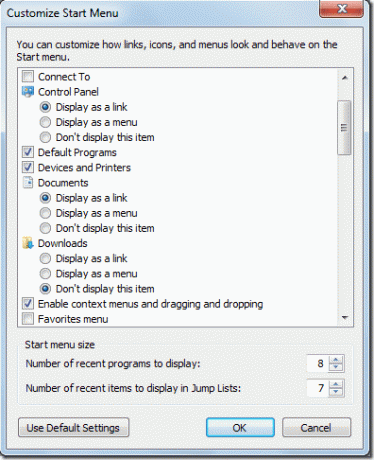
Για παράδειγμα, κάτω από τον πίνακα ελέγχου, εάν επιλέξετε "Εμφάνιση ως μενού", τότε όταν τοποθετείτε το ποντίκι σας πάνω από αυτήν την επιλογή στο μενού έναρξης, θα επεκταθεί και θα εμφανίσει όλα τα στοιχεία που περιέχει.
Ομοίως, μπορείτε να προσαρμόσετε άλλες επιλογές.

Ας ρίξουμε μια ματιά σε όλες τις επιλογές μία προς μία που έχει πλαίσια ελέγχου. Θα προσπαθήσουμε να κατανοήσουμε τη σημασία αυτών των επιλογών και πώς μπορούν να επηρεάσουν το μενού Έναρξη.
Επιλογές προσαρμογής μενού Έναρξη
Σύνδεση με - Εμφανίζει όλα τα διαθέσιμα ασύρματα δίκτυα, τις συνδέσεις μέσω τηλεφώνου και VPN στα οποία μπορείτε να συνδεθείτε.
Συσκευή και εκτυπωτές - Εμφανίζει όλες τις συσκευές, τους εκτυπωτές και τις εργασίες εκτύπωσης που σχετίζονται με τον υπολογιστή.

Ενεργοποίηση μενού περιβάλλοντος και μεταφορά και απόθεση – Αυτή η επιλογή σάς δίνει τη δυνατότητα να κάνετε δεξί κλικ σε οποιοδήποτε στοιχείο στο μενού έναρξης. Μπορείτε επίσης να σύρετε και να αποθέσετε αρχεία από αυτό. Για να επωφεληθείτε από αυτήν τη δυνατότητα, κρατήστε αυτή την επιλογή ενεργοποιημένη.
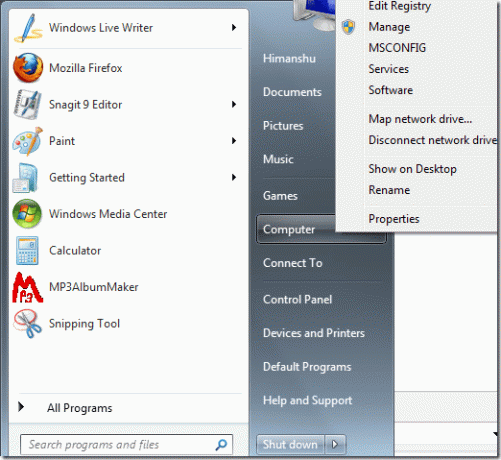
Βοήθεια - Εμφανίζει τον σύνδεσμο βοήθειας και υποστήριξης των Windows στο μενού έναρξης.
Επισημάνετε το πρόσφατα εγκατεστημένο πρόγραμμα – Επιλέξτε αυτήν την επιλογή, μεταβείτε τώρα στο μενού έναρξης και κάντε κλικ στο "Όλα τα προγράμματα". Θα δείτε όλα τα νέα προγράμματα που έχετε εγκαταστήσει στον υπολογιστή σας να επισημαίνονται.
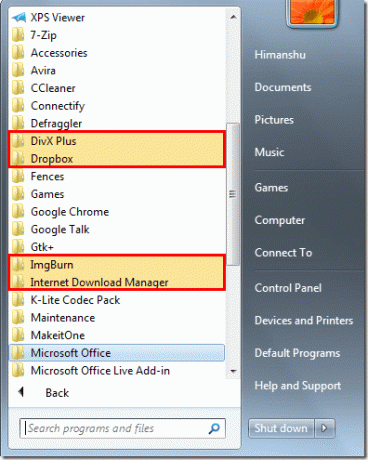
Ανοίξτε τα υπομενού όταν κάνω παύση σε αυτά με τον δείκτη του ποντικιού – Επιλέξτε αυτήν την επιλογή. Τώρα τοποθετήστε το ποντίκι σας πάνω από την επιλογή που έχει μενού. Για παράδειγμα, όταν τοποθετείτε το ποντίκι σας πάνω από το "Όλα τα προγράμματα", θα εμφανιστεί αυτόματα μια λίστα προγραμμάτων χωρίς να κάνετε κλικ σε αυτήν.
Πρόσφατα αντικείμενα Εάν ενεργοποιήσετε αυτήν την επιλογή, θα εμφανιστεί ο σύνδεσμος Πρόσφατα στοιχεία. Τοποθετήστε το ποντίκι σας πάνω του και θα εμφανιστεί η λίστα με τα αρχεία που άνοιξαν τελευταία στον υπολογιστή σας. Μπορείτε εύκολα να μεταβείτε σε ένα από αυτά τα αρχεία κάνοντας κλικ σε αυτό.
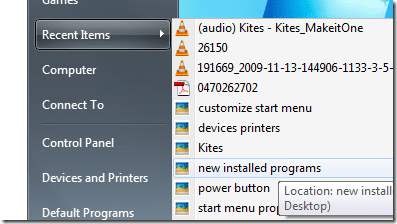
Εκτέλεση εντολής – Εμφάνιση της επιλογής εντολής εκτέλεσης στο μενού έναρξης. Χρήσιμο για όσους δεν γνωρίζουν ότι η συντόμευση πληκτρολογίου για την εντολή εκτέλεσης είναι Win (Windows Key)+ R.
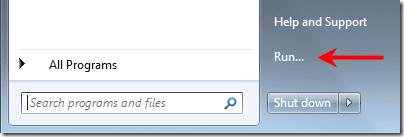
Αναζήτηση προγραμμάτων και πίνακα ελέγχου – Επιλέξτε αυτήν την επιλογή για να συμπεριλάβετε εγκατεστημένα προγράμματα και διάφορες επιλογές του πίνακα ελέγχου στα αποτελέσματα αναζήτησης. Εάν δεν κάνετε αυτήν την επιλογή, δεν θα βρείτε αποτελέσματα εάν αναζητήσετε οποιοδήποτε πρόγραμμα ή επιλογή πίνακα ελέγχου. Συγκρίνετε τα στιγμιότυπα οθόνης παρακάτω.
Η επιλογή δεν είναι επιλεγμένη

Η επιλογή ελέγχθηκε
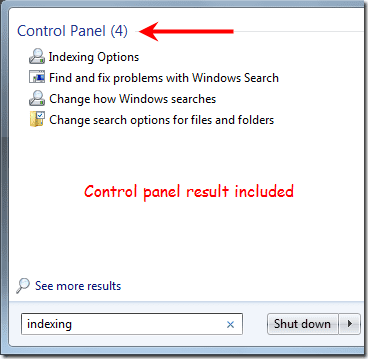
Ταξινόμηση όλων των προγραμμάτων κατά όνομα – Εάν ενεργοποιήσετε αυτήν την επιλογή, όλα τα στοιχεία μενού ταξινομούνται με αλφαβητική σειρά. Εάν διατηρηθεί μη επιλεγμένο, τότε όλα τα στοιχεία θα εμφανιστούν με τη σειρά εγκατάστασης.

Χρησιμοποιήστε μεγάλα εικονίδια: Για να αυξήσετε το μέγεθος των εικονιδίων που εμφανίζονται στο μενού έναρξης, ενεργοποιήστε αυτήν την επιλογή. Διαφορετικά, το μέγεθος των εικονιδίων θα μειωθεί.

Αριθμός πρόσφατων προγραμμάτων προς εμφάνιση Μπορείτε να αποφασίσετε πόσα προγράμματα θα εμφανίζονται στη λίστα του μενού έναρξης. Μπορείτε να εκχωρήσετε τιμή μεταξύ 0 και 30.
Σημείωση: Εάν εκχωρήσετε τιμή ως 30, τότε δεν είναι απαραίτητο να εμφανιστούν 30 προγράμματα που έχουν ανοίξει πρόσφατα στη λίστα. Εξαρτάται από την ανάλυση της οθόνης του υπολογιστή σας και τον αριθμό των καρφιτσωμένων στοιχείων.
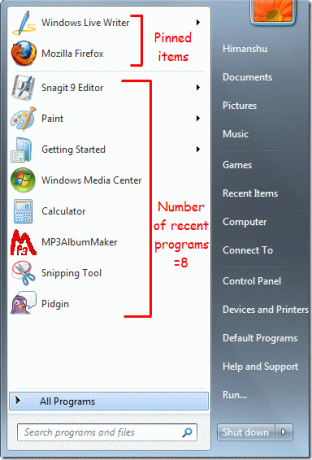
Αριθμός πρόσφατων στοιχείων προς εμφάνιση στη λίστα μετάβασης:Λίστα μετάβασης εμφανίζει λίστα με τα προγράμματα που άνοιξαν τελευταία και άλλες επιλογές. Η λίστα μετάβασης μπορεί να εμφανιστεί τόσο στη γραμμή εργασιών όσο και στο μενού έναρξης. Μπορείτε να αποφασίσετε πόσα πρόσφατα στοιχεία θα εμφανίζονται στη λίστα Μετάβασης. Στο στιγμιότυπο οθόνης που δίνεται παρακάτω υπάρχουν συνολικά επτά στοιχεία στη λίστα.
Μπορείτε να αυξήσετε ή να μειώσετε τον αριθμό των στοιχείων στο πλαίσιο περιστροφής επιλέγοντας αριθμούς μεταξύ 0 και 60.
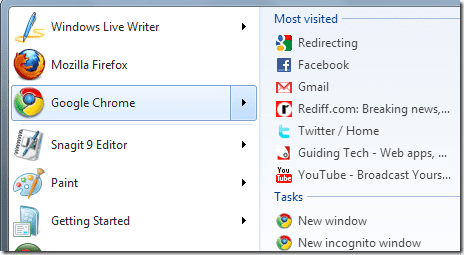
Έτσι μπορείτε να προσαρμόσετε το μενού έναρξης στα Windows 7. Μοιραστείτε τυχόν κόλπα μενού έναρξης που γνωρίζετε στα σχόλια.
Τελευταία ενημέρωση στις 02 Φεβρουαρίου 2022
Το παραπάνω άρθρο μπορεί να περιέχει συνδέσμους συνεργατών που βοηθούν στην υποστήριξη της Guiding Tech. Ωστόσο, δεν επηρεάζει τη συντακτική μας ακεραιότητα. Το περιεχόμενο παραμένει αμερόληπτο και αυθεντικό.